如何连接FTP,FTP连接失败的五大主要原因
一、如何连接ftp
1、找到桌面上的“FlashFXP5”,双击打开FTP软件。
2、进入软件之后,因为软件没有激活,所以要点击“我接受”进行软件试用。
3、点击菜单栏上的“站点(S)”。
4、点击“站点管理器(W)”。
5、连接类型选择“FTP”,然后输入“站点名”、“地址”、“端口”、“用户名”、“密码”后,点击“连接”就可以了。
二、FTP连接失败的五大原因:
一、FTP服务器的域名解析问题,当连接FTP时地址栏填写了服务器的域名,如果DNS服务器解析出问题,就无法得到对方的IP地址,因此无法连接FTP。
二、错误的用户名和密码。许多FTP服务器禁止了匿名连接,这样是为了安全起见,连接时输入错误的用户名和密码或者不输入用户名和密码导致连接失败。
三、传输模式错误。许多服务器在安装了防火墙后设置了被动模式传输,用户在连接时需要采用被动模式(pasv)或者自动模式。
四、FTP服务器错误。对方服务器宕机,可以通过PING命令来测试FTP服务器是否存活。
五、错误的端口或者自身电脑防火墙不允许。许多安全软件禁止了FTP连接,自身电脑无法连接FTP端口。
FTP不能正常连接可以从以下四个方面查找原因:
1PING FTP服务器地址,是否能通;
2查看从本地是否能正常进入FTP服务器;
3查看FTP服务有没有启动;
4查看防火墙设置,有没有屏蔽端口21服务器上ftp常规配置
解决方法如下:
1、依次在服务器上找到:开始——管理工具——计算机管理——本地用户和组——用户——(右键)添加新用户,设定好用户名和密码(密码永不过期),然后点击创建即可,需要填写以下三个位置内容:
2、创建好本地用户和组中的用户后,然后到配置好的IIS管理器中找到相应的站点,进行添加ftp发布,点击添加ftp发布后,第一步需要注意下面箭头所指的端口,该端口一定要是上面在防火墙的添加的端口。
3、再下一步就是需要注意这几点,身份验证和权限全部勾选,中间的授权位置需要选择指定用户——然后填写上面新创建的“新用户”名,点击完成后服务器上的ftp就算是成功配置完成。
4、如果经过经过上述步骤依旧无法连接ftp,那么就要在服务器上安装“服务器安全狗”软件,然后找到该软件的“网络防火墙”
5、然后找到“端口保护”
6、然后在这里添加上面配置好的ftp的端口,然后将“策略”选择为“所有IP一律接受”
7、如果还是连接不上ftp,那么只能放弃在该服务器上这样配置ftp了,那么就只能使用ftpserv这个软件进行快速的配置ftp。配置方法如下:安装好改软件后,首先需要点击“启动ftp server”,然后再点击“ftp server管理器”
8、然后点击下图箭头所指的“人脑袋”
9、然后点击“添加”,设置ftp的用户名、密码
10、然后点击“共享文件夹”,找到相应的站,将下列方框中的类别全部勾选,然后点击“确定”即可,这样无论如何都能连接得上ftp
分类: 电脑/网络 >> 操作系统/系统故障
解析:
FTP(File Transfer Protocol)是文件传输协议的简称。
FTP的作用
正如其名所示:FTP的主要作用,就是让用户连接上一个远程计算机(这些计算机上运行着FTP服务器程序)察看远程计算机有哪些文件,然后把文件从远程计算机上拷到本地计算机,或把本地计算机的文件送到远程计算机去。
FTP工作原理
拿下传文件为例,当你启动FTP从远程计算机拷贝文件时,你事实上启动了两个程序:一个本地机上的FTP客户程序:它向FTP服务器提出拷贝文件的请求。另一个是启动在远程计算机的上的FTP服务器程序,它响应你的请求把你指定的文件传送到你的计算机中。FTP采用“客户机/服务器”方式,用户端要在自己的本地计算机上安装FTP客户程序。FTP客户程序有字符界面和图形界面两种。字符界面的FTP的命令复杂、繁多。图形界面的FTP客户程序,操作上要简洁方便的多。
简单地说,支持FTP协议的服务器就是FTP服务器,下面介绍一下什么是FTP协议(文件传输协议)
一般来说,用户联网的首要目的就是实现信息共享,文件传输是信息共享非常重要的一个内容之一。Inter上早期实现传输文件,并不是一件容易的事,我们知道 Inter是一个非常复杂的计算机环境,有PC,有工作站,有MAC,有大型机,据统计连接在Inter上的计算机已有上千万台,而这些计算机可能运行不同的操作系统,有运行Unix的服务器,也有运行Dos、Windows的PC机和运行MacOS的苹果机等等,而各种操作系统之间的文件交流问题,需要建立一个统一的文件传输协议,这就是所谓的FTP。基于不同的操作系统有不同的FTP应用程序,而所有这些应用程序都遵守同一种协议,这样用户就可以把自己的文件传送给别人,或者从其它的用户环境中获得文件。

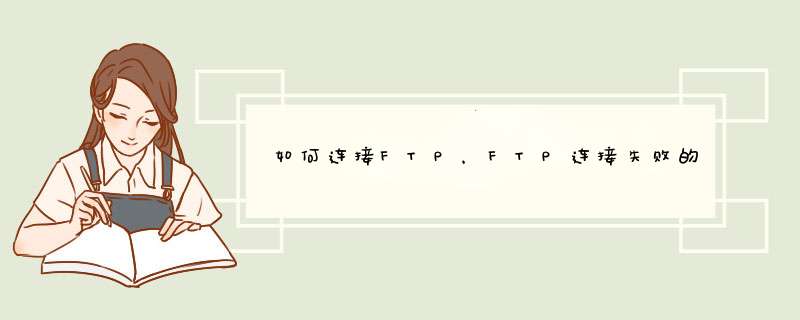





0条评论